In dit artikel leggen we precies uit hoe je een Google Chromecast kunt verbinden met een hotspot. Zo start je binnen no-time met casten vanaf je smartphone of tablet. Zonder dat je daar een directe wifi-verbinding voor nodig hebt!
Er bestaan momenteel meerdere opties, maar voor nu bespreken we alleen de meest simpele manier. De ‘omslachtige’ manieren bewaren we voor de toekomst.
Hoe dit precies in zijn werk gaat? Dat lees je dus allemaal hieronder in ons stappenplan.
Tip: Geniet tijdens je dagelijkse portie tv ook van reinigende geurtjes in huis. Een aroma diffuser zorgt voor een aangename en helende verneveling. Volg de link voor meer informatie en ontdek welke aroma diffuser het beste bij jou past!
De eenvoudige manier
Zoals hierboven staat aangegeven zijn er verschillende opties om je Chromecast te verbinden met een hotspot. De meest ideale is natuurlijk als je kan casten naar de Chromecast met hetzelfde apparaat waarmee je de wifi-hotspot aanmaakt.
Google Chromecast Ultra
Aansluitingen: HDMI, Micro-USB, Ethernet-poort
Resolutie: tot 4K Ultra HD
Ondersteunde besturingssystemen: Android, iOS, Windows, Mac OS X, Chrome OS
Prijsindicatie: 69,-
In verband met software updates wil deze optie niet altijd de beste uitkomst bieden voor veel gebruikers van de Chromecast. Daarom ligt de focus voor nu alleen op de optie, die volgens ons gegarandeerd zorgt voor het gewenste kijkplezier!
En dat is een tweede device gebruiken om de mobiele hotspot aan te maken en de Chromecast via deze weg te verbinden met internet. Vervolgens kun je zoals vanouds vanaf het ‘eerste’ device streamen naar de Chromecast.
Lees ook:
Wat heb je nodig?
De meeste dingen die je hiervoor nodig hebt spreken voor zich. Voor het gemak staan ze hieronder nog even op een rijtje.
- Google Chromecast (Ultra)
- Tv met HDMI-aansluiting
- 2 x smartphone/tablet
- Data bundel (liefst Unlimited)
- Google Home-app
Om de hotspot aan te maken gebruiken wij dus een extra smartphone, maar een tablet werkt ook gewoon prima.
Chromecast verbinden met hotspot van smartphone
Volg onderstaand stappenplan om de Chromecast snel en eenvoudig te verbinden met een wifi-hotspot. Hierbij kan het soms verstandig zijn om van tevoren even de Chromecast te resetten.
Films en video’s streamen via een mobiele hotspot kost behoorlijk wat van je mobiele databundel. Daarom is het belangrijk dat de databundel van dit apparaat ook daadwerkelijk geschikt is om mee te streamen.
Benodigde tijd: 5 minuten.
Chromecast verbinden met mobiele hotspot stappenplan!
- Wifi-hotspot aanmaken
Gebruik de tweede smartphone of tablet om de mobiele hotspot mee aan te maken. Voor Android ga je naar: Instellingen – Verbindingen – Mobiele hotspot en tethering – actieveer hotspot.
- Smartphone verbinden met hotspot
Zodra de hotspot actief is, kun je de eerste smartphone of tablet met de hotspot verbinden. Volg hiervoor de instructies op het apparaat.
- Chromecast verbinden met hotspot
Download en open de Google Home-app op de smartphone (Android en iOS) die je net verbonden hebt met de hotspot. Dit is dus het apparaat waarmee je wilt gaan casten. Druk vervolgens linksboven in het scherm op het + icoon en kies ‘Apparaat instellen’.
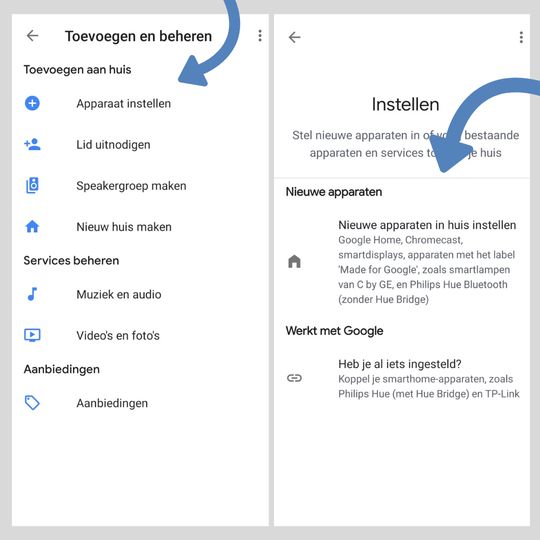
Selecteer dan de eerder aangemaakte hotspot, zodat je Chromecast hiermee verbinding kan maken. - Begin met casten
Vanaf je eerste mobiele device, kun je nu beginnen met casten naar tv. Let op dat je databundel dit ook daadwerkelijk aankan! Anders ben je natuurlijk zo klaar met streamen.

Kun je geen genoeg krijgen van slimme producten? Scroll dan eens door onze content met rookmelders, scenes, installaties van Chromecast en meer.



10 reacties
Het lukt mij niet om met mijn iPhone en iPad om verbinding te maken met mijn Chromecast via hotspot. Ik heb geen WiFi omdat we op een camping staan.
Beste Egbert,
Bedankt voor je bericht. Het is belangrijk om te controleren of elke Google home app voorzien is van de laatste versie en/of beide apparaten voorzien zijn van een internetverbinding. Dit geldt voor beide apparaten zowel de smartphones als de tablets. Mocht het alsnog niet lukken, dan kun je altijd een mailtje sturen. We proberen dan zo spoedig mogelijk te reageren en dan gaan we samen op zoek naar een passende oplossing.
Met vriendelijke groet,
Redactie Lazylife
Ik heb hetzelfde probleem, ik gebruik mijn iPhone als hotspot, op mijn tablet heb ik google Home, deze heb ik verbonden met de hotspot van mijn telefoon, ik volg de stappen zoals hierboven aangegeven, vervolgens doorloop ik het hele proces, maar dan moet ik verbinden met de wifi, (lees mijn telefoon als hotspot) echter deze wordt dan niet gezien, kies ik voor een ander netwerk en vul ik handmatig de gegevens in van de hotspot dan verbind hij toch niet.
Ik heb een unlimited abonnement bij KPN en goeie verbinding, wat gaat er mis.
De chrome cast is splinternieuw net aangeschaft.
Hoi,
Wat vervelend dat het niet lukt om de Chromecast te verbinden met je hotspot. Het is belangrijk dat beide apparaten zijn voorzien van een 4G-netwerk en dat alle apps over de laatste firmware/updates beschikken. Misschien helpt deze video je verder https://www.youtube.com/watch?v=EVXsgReNH-0. Mocht je er niet uitkomen, stuur gerust een mail, dan proberen we zo snel mogelijk te reageren.
Met vriendelijke groet,
Redactie Lazy Life
Bedankt voor de reactie,
Ik heb het filmpje een paar maal bestudeerd, maar het is allemaal net even anders dan via Google home, in Google Home wordt mijn iphone wel gezien, ik kan ook het zelfgemaakte wachtwoord van de hotspot invullen maar vervolgens blijft hij draaien en geeft Google Home aan geen verbinding te kunnen maken, het is allemaal 4 G met een goeie verbinding. Maar wat ik niet tegenkom is dat hij die pin code vraagt, de pincode zie ik wel rechts onderaan in het scherm.
Ik heb het gevoel dat ik dichtbij ben maar loop nog steeds tegen het feit aan dat ik geen verbinding krijg. Alvast mijn hartelijke dank voor jullie inspanning.
Hoi,
Misschien kunt u een test doen door eerst de laptop als hotspot te gebruiken voor uw smartphone (daar is wel wifi voor nodig). Ook is het belangrijk dat de AP-isolatie is uitgeschakeld. Hier is een link naar een manier om de AP-isolatie uit te schakelen. Deze configuratie van uw wifi-netwerk voorkomt dat uw apparaten communiceren met Chromecast. Het is een extra beveiligingsfunctie die hackers buiten de deur houdt. Dit kunt u uitschakelen op uw router als het goed is.
Ook kan het aan de hotspot-SSID liggen. Hier vindt u een link naar enkele Googlezoekresultaten die u daarmee wellicht verder kunnen helpen.
Met vriendelijke groet,
Redactie Lazy Life
Ook ik heb dit probleem. Op 1 iPhone zet ik de hotspot aan, dan pak ik de iPad ( zit geen 4G op) die verbind ik met de hotspot. Dan open ik de Google home app. Maak een nieuw apparaat aan, doorloop de stappen, dan komt er een lijst met netwerken, de hotspot staat er niet bij, ik klik ander aan en vul zelf de hotspot in en het wachtwoord. krijg dan een code op mijn tv, is dezelfde als op de Google home app, maar als hij dan gaat verbinden, kan hij de Chromecast niet vinden.
Hoi hoi,
Ik kan me voorstellen dat het erg vervelend is dat het niet werkt. Heeft u al geprobeerd met een smartphone die is voorzien van een internetverbinding? Ik heb ook een manier ontdekt waarmee het wellicht via Bluetooth mogelijk is. Ik heb het nog niet geprobeerd. Hier vindt u een link. Hopelijk komt het snel in orde met de verbinding.
Met vriendelijke groet,
Redactie Lazy Life
Ik heb het nu geprobeerd met 2 smartphones.
-1ste gsm maak ik de hotspot.
-2de gsm meld ik me aan op het WiFi netwerk van de 1ste gsm (hotspot)
-Met de Google home app van de 2de telefoon meld ik de Chromecast aan op het telefoonnetwerk van de 1ste telefoon( hotspot)
– ik krijg dan een lijst met netwerken, de hotspot staat er niet tussen, dus ik kies ander netwerk en vul de naam van de hotspot in bv. iPhone van Kees dan moet ik een wachtwoord ingeven, ik neem aan dat dit het wachtwoord is waarmee je iemand toestemming om Joe hotspot te gebruiken.
Dan word er beveiliging gevraagd:
– geen
-WEP
-WPA
-WPA2
Welke moet ik kiezen?
Dan gaat hij verbinding maken, maar zegt dat het WiFi netwerk niet gevonden kan worden
Wat doe ik fout………
Hoi hoi,
Ik heb je bericht doorgelezen. Het kan ook zijn dat je de gastmodus moet inschakelen. Als je deze inschakelt, krijg je een 4-cijferige code tot je beschikking. Deze code heb je nodig om een andere telefoon toegang te geven tot Google Cast. Hier is een link naar het artikel. Hopelijk lukt het op deze manier.
Als laatste optie is het mogelijk dat Google deze optie heeft uitgeschakeld. Als redactie proberen we natuurlijk naar een alternatief te zoeken. Mocht dit het geval zijn, dan passen we het artikel zo snel mogelijk aan en voorzien we jullie van een werkende manier waarbij je zonder wifi kunt casten naar je tv. Onze excuses voor het ongemak.
Met vriendelijke groet,
Redactie Lazy Life